Пакет iTalc надає вчителю повний контроль за тим, що відбувається на робочих столах учнів в комп'ютерному класі на уроці. Крім того передбачена можливість демонстрування навчального матеріалу в режимі реального часу, без використання проектора, з вчительського комп'ютера учням. Таким чином здійснюється закономірне бажання кожного вчителя. Існуючі способи вирішення цього завдання в більшості випадків засновані на використанні комерційних програмних продуктів, розраховані на windows-платформи і неймовірно дороги. Вільне ПЗ пропонує альтернативний варіант - програму iTalc.
На офіційному сайті цього продукту про програму сказано наступне:
Отже, ми маємо в наявність комп'ютерний клас з n-им числом учнівських комп'ютерів і 1 - комп'ютер викладача, об'єднані в єдину локальну мережу. Програмне забезпечення iTALC складається з 2-х частин: Клієнта (встановлюється на учнівську машину і на комп'ютер викладача) і Майстра (встановлюється на комп'ютер вчителя). Клієнт дозволяє підключатися Майстру і управляти роботою віддаленої машини. Майстер містить інтерфейс, що надає можливості вчителю для:
Установка робочого місця вчителя
Встановлюємо пакет italc-master за допомогою пакетного менеджера з MCC "Установка і видалення програм" або команди:
Додаємо користувача, від якого будемо запускати iTalc, в групу italc:
або запускаємо Центр управління - Система - Управління користувачами, а потім клацаємо два рази на імені користувача, який буде керувати iTalc, і відзначаємо в меню Групи групу italc:
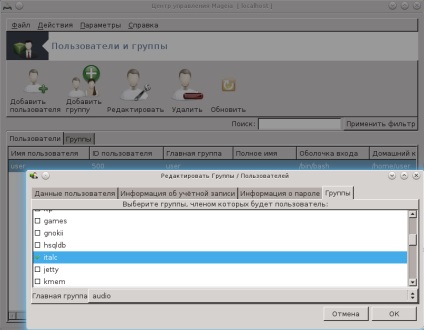
Ми припускаємо, що група italc вже існує (вона створюється пакетом при його установці), якщо це не так, то створіть її:
Або в Центрі управління - Система - Управління користувачами клацніть на створення нової групи - "Додати групу":

Відкриваємо порти TCP і UDP 5800-5900 для роботи (якщо у вас дозволені всі підключення, то пропустіть цей крок).
Запускаємо drakfirewall Центр управління - Безпека - Налаштування персонального брандмауера, вибираємо додатково і в поле "Інші порти" вписуємо
Завершіть сеанс поточного користувача і зайдіть знову (інакше не застосується група).
Запустіть клієнта ica. Це можна зробити або в консолі, або встановивши пакет italc-client-autostart і перезавантажити. Він з'явиться в треї:

Запускаємо iTalc з меню Освіта - iTalc:

Введіть свій пароль і натисніть ОК (якщо Ви хочете поправити настройки, то натисніть кнопку "Manage" без введення пароля):
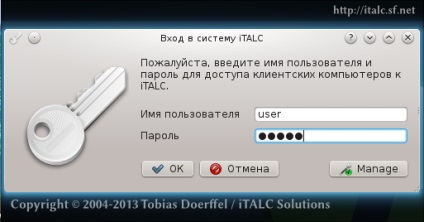
Якщо Ви запускаєте iTalc в перший раз, то Ви можете побачити повідомлення:
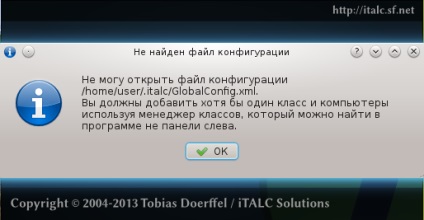
Якщо все налаштований належним чином, то запуститься iTalc:
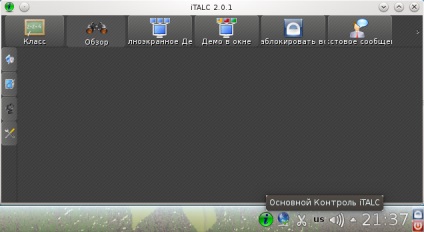
Якщо цього не відбулося, то запустіть italc в консолі і подивіться на помилки.
Додаємо комп'ютери класу:
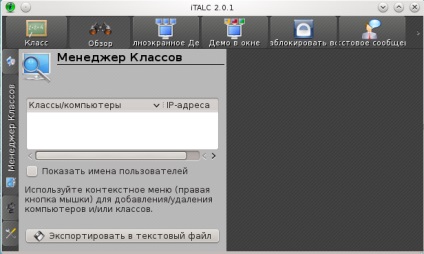
Установка робочого місця учня
Насамперед необхідно скопіювати на носій (флеш-диск або на ftp) файли ключів / etc / italc / keys / private / teacher / key і / etc / italc / keys / public / teacher / key. Рекомендується упакувати в архів повністю всю директорію / etc / italc / keys на комп'ютері вчителя, наприклад в .tar.gz, а на комп'ютері учня розпакувати в цю ж директорію - це дозволить зберегти права на файли і директорії, а на комп'ютері учня не встановлювати їх знову.
Встановлюємо пакет italc-client і italc-client-autostart за допомогою "Установка і видалення програм" або команди:
Відкриваємо порти TCP і UDP 5800-5900 для роботи (якщо у вас дозволені всі підключення, то пропустіть цей крок). Запускаємо drakfirewall. Центр управління - Безпека - Налаштування персонального брандмауера, вибираємо Дополнительно, після чого в полі Інші порти вписуємо:
Перезавантажуємо комп'ютер учня (клієнт).